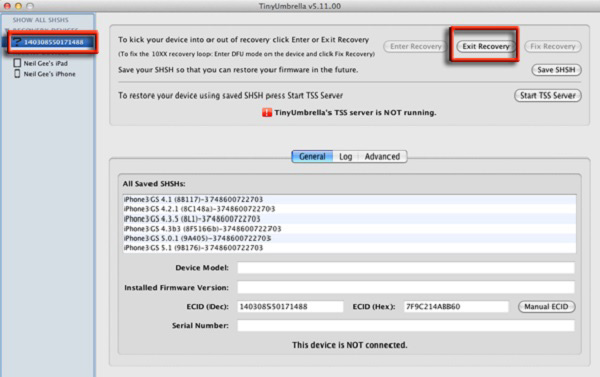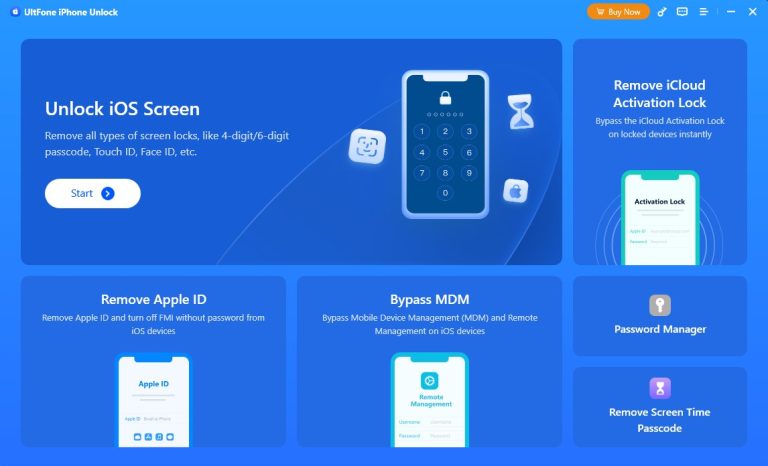[最新情報] iPhone 13/12/11/xr/8のロック解除に必要な試行回数は?
このガイドでは、デバイスが無効になる前にiPhoneのロックを解除するために必要な回数を確認します。
パスコードを忘れてしまいましたが、それでもそれが何であるかを推測できるかもしれないと思うなら、このガイドはあなたにとって非常に役立ちます。
始めましょう。
パート1。iPhoneのロックを解除する試みの数
Appleには、デバイス上の間違ったパスコードを何度も入力するときにデバイスを無効にするセキュリティ機能があります。この機能は、他の誰かがデバイス上のデータにアクセスできないようにすることができるため、非常に重要です。 5回の失敗した試行があり、その後、指定された期間にデバイスがロックされます。間違ったパスコードを5回以上入力するときに期待する必要があることは次のとおりです。
| 失敗した試みの数 | 何を期待するか |
|---|---|
| 最初の5つの試みが失敗しました | デバイスは開いたままで、パスコードを入力するチャンスがもう1つあります |
| 6回目の試み | iPhoneは1分間ロックアウトします |
| 7回目の試み | iPhoneは5分間ロックアウトします |
| 8回目の試みが失敗しました | iPhoneは15分間ロックアウトします |
| 9回目の試みが失敗しました | iPhoneは1時間ロックアウトします |
| 10回目の試みが失敗しました | iPhoneは無効になります |
パート2。あまりにも多くの試みの後にiPhoneのロックを解除する方法
以下は、あまりにも多くの試行の後にデバイスが無効になっている場合に持っているオプションの一部です。
- 1.ロック解除を使用してiPhoneのロックを解除します
- 2。iCloudを使用してiPhoneのロックを解除します
- 3。iPhoneのロックを解除して、iTunes Recovery Modeを使用します
方法1。解除してロックゴを使用してiPhoneのロックを解除します
Unlockgoは、パスコードがない場合やiTunesまたはiCloudを使用できないときに、無効なiPhoneのロックを解除できるようにするプログラムです。このプログラムは、その機能がほぼ完全に自動化されているため、使用するために技術の専門知識は必要ありません。
Unlockgoを使用して無効なデバイスを修正するために必要なすべては次のとおりです。
無料ダウンロード
安全なダウンロード
無料ダウンロード
安全なダウンロード
⭐ステップ1:インストールが成功した後、ロック解除を開き、[画面のロック解除]を選択します。 iPhoneをコンピューターに接続します。プログラムがデバイスを検出したら、「開始」をクリックします。
⭐ステップ2:プログラムは、デバイスに最新のファームウェアをインストールする必要があります。[ダウンロード]をクリックして、デバイスにファームウェアをダウンロードしてインストールします。

⭐ステップ3:ファームウェアのダウンロードが完了したら、[今すぐロック解除]をクリックしてロックを解除してからデバイスをリセットします。
プロセスには数分しかかかりません。プログラムがプロセスが完了していることをプログラムが通知するまで、デバイスをコンピューターに接続します。

この記事で説明する方法は、パスワードの試みが多すぎた後、iPhone 8のロックを解除する方法を修正するためのサポートもサポートしています。
方法2。Icloudを使用してiPhoneのロックを解除します
無効にするiPhoneをリモートで消去することで修正できます。このメソッドは、私のiPhoneがデバイスで有効になっているのを見つけた場合にのみ機能します。これらの簡単な手順に従って、iPhoneをリモートで消去します。
ステップ1:ブラウザで、に移動します https://www.icloud.com/ コンピューターで使用するのと同じApple IDでサインインします。
ステップ2:「私のiPhoneの検索」をクリックします。
ステップ3:上部にある「すべてのデバイス」をクリックしてから、無効なiOSデバイスを選択します。
ステップ4:表示されるメニューで、「iPhoneを消去」を選択し、デバイスを消去したいことを確認します。
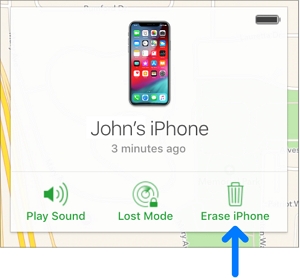
プロセスが完了したら、デバイスを新規として設定し、iTunesまたはiCloudバックアップから復元します。
Way3。ItunesリカバリモードでiPhoneのロックを解除します
Read more: Huaweiフォンのバックアップと復元に役立つ6つのスマート戦略【最新情報】
iTunesでデバイスを復元することにより、この問題を解決することもできます。これにより、デバイス上のすべてのアプリとデータが削除されます。または、これらの簡単な手順を使用して、慎重な場合は、リカバリモードでデバイスを復元するようにしてください。
ステップ1:デバイスがコンピューターに接続されている場合は、切断します。
ステップ2:次に、サイドとボリュームダウンボタンの1つを押し続けて、デバイスをオフにします。デバイスがオフになったら、デバイスが回復モードになるまでサイドボタンを押します。
回復モードを配置するプロセスは、iPhone 8以降にのみ適用されることに注意してください。ここをクリックして、古いデバイスを回復モードに配置する方法を学びます。
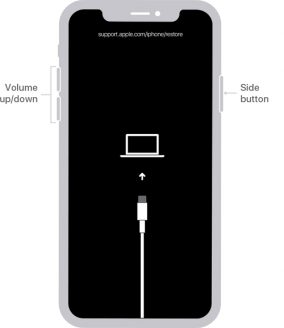
ステップ3:iTunesを開き、iPhoneを「復元」または「更新」するオプションが表示された場合、オプションを選択します。 「復元」は、既存のiTunesバックアップからデバイスを復元し、「更新」を選択すると、iTunesが最新のバージョンのiOSをデバイスにインストールできます。

4。iPhoneのロックをSiriバグでロック解除します
デバイスが古いバージョンのiOSを実行している場合、Siriバグを利用してデバイスのロックを解除できる場合があります。これがそれを行う方法です:
ステップ1:デバイスのホームボタンを押し続け、Siriがアクティブ化されたら、「ねえシリ、時間は?」と言います。
ステップ2:クロックアプリが画面に表示されます。タップして、「+」アイコンをタップします。検索バーで、「ロックを解除」と入力し、テキストをタップして保持して「すべての選択>共有」を選択します。
ステップ3:表示される共有オプションから、「メッセージ」をタップしてから、「to」フィールドで「ロック解除」と入力します。
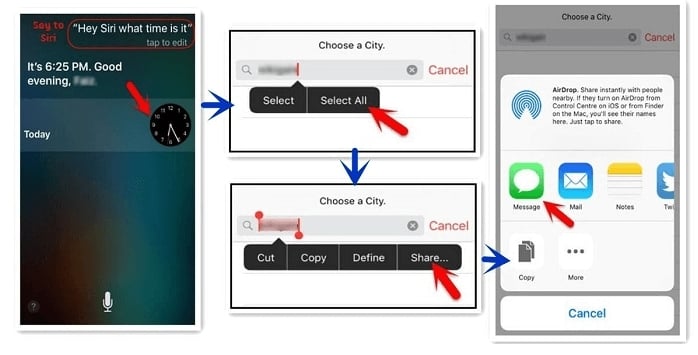
ステップ4:キーボードの戻りキーをタップし、「ロック解除」をタップし、[新しい連絡先の作成]を選択します。
ステップ5:「写真の追加>写真を選択」をタップし、ギャラリーが開いたらホームボタンを押すと、デバイスのロックが解除されます。
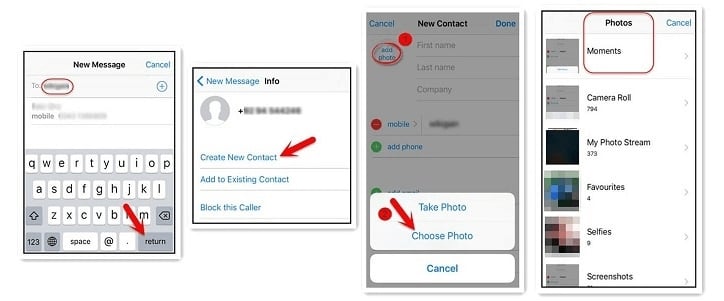
パート3。多くの試みが機能しなかった後、iPhoneのロックを解除しますか?
パスコードに加えて、デバイスはiCloudアクティベーションのロックされている可能性もあります。これは、デバイスをセットアップするときに、セットアッププロセスを完了するためにApple IDパスワードを入力する必要があることを意味します。この機能は個人データの保護に役立つ可能性がありますが、パスワードを忘れた場合、デバイスにアクセスできない場合があります。

Unlockgoを含むiCloud Activation Lockを削除するのに役立つことを約束するiCloudアクティベーション除去サービスがたくさんあります。また、Appleにデバイスのロックを解除するのに役立つように依頼することもできます。
- Appleサポートに連絡して、サポートチームに問題を知らせることができ、デバイスのロックを解除するのに役立つことをお知らせします。
- また、Devi8ceを使用してApple Storeにアクセスして、デバイスのロックを解除するように依頼することもできます。
どちらの場合も、Appleはデバイスの購入証明を必要とします。
結論
iPhoneをロックする方法を知っているかもしれませんが、Unlockgoは、PassCodeがない場合やiTunesまたはiCloudを使用できないときに無効になっているiPhoneのロックを簡単に解除できる便利なツールです。今ではiPhoneのロックを解除する試みの数がすでにわかっているので、次回はiPhoneをロックした場合に備えて、試してみることを強くお勧めします。
無料ダウンロード
安全なダウンロード
無料ダウンロード
安全なダウンロード